Windows Live Mail Er en ganske fin e – postklient, men Det er ikke uten feil-en av dem er det faktum at alle e-postmapper I Windows Live Mail er tilbøyelige til å gå seg vill, selv om du ikke sletter dem. I Noen tilfeller har Windows Live Mail-brukere rapportert at noen Eller alle Deres Windows Live Mail-mapper forsvinner enten etter En Windows update Eller En Windows Live Mail-Oppdatering eller etter sletting av en e-postmappe. I slike tilfeller blir e-postmappene som går tapt, gjort utilgjengelige, noe som kan vise seg å være ganske problemet for den gjennomsnittlige personen – spesielt hvis hverdagen er avhengig av e-post.
Heldigvis Er Det ganske mange forskjellige måter du kan bruke til å prøve å gjenopprette alle tapte Windows Live Mail-e-postmapper. Følgende er de tre metodene som har vist seg for å være den mest effektive på å gjenopprette tapte Windows Live Mail mapper:
Metode 1: Gjenopprett mappene ved Hjelp Av Compact View
den mest populære løsningen som gjør At Windows Live Mail-brukere kan gjenopprette mapper som gikk tapt og ikke faktisk slettet av dem, gjenoppretter mappene ved Hjelp Av Compact View. Aktivering Av Compact View-funksjonen lar brukeren få tilgang TIL en liste OVER Alle Windows Live Mail-e-postmappene på datamaskinen, slik at de enkelt kan velge mappene som mangler og gjenopprette dem. For å gjenopprette Windows Live Mail-mappene du har mistet ved hjelp av denne metoden, må du:
Åpne Windows Live Mail. Klikk På Vis på oppgavelinjen. Klikk På Kompakt Visning. Å gjøre det vil kollapse Alle Windows Live Mail-mappene som er oppført, og et grønt tegn i form av et pluss vil vises under dem.

Klikk på det grønne pluss. Så snart du gjør det, vises en dialogboks som viser Alle Windows Live Mail – mappene på datamaskinen din – inkludert de du har mistet -.

bare sjekk hver av de tapte mappene du vil gjenopprette ved å klikke på boksen ved siden av dem, og klikk DERETTER PÅ OK. Når du er ferdig, klikk På Vis og klikk Deretter På Kompakt Visning.
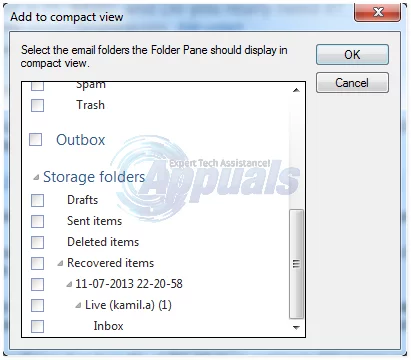
PRO TIPS: HVIS problemet er med datamaskinen eller en bærbar pc / bærbar pc, bør Du prøve Å bruke Restoro Repair som kan skanne depotene og erstatte korrupte og manglende filer. Dette fungerer i de fleste tilfeller, hvor problemet er oppstått på grunn av systemkorrupsjon. Du kan laste Ned Restoro ved Å Klikke Her
Så snart du klikker På Compact View andre gang, skal alle e-postmappene du trodde du hadde mistet, vises nøyaktig hvor de skal være.
Metode 2: Gjenopprett mappene som gikk tapt ved hjelp av importfunksjonen fra standardkatalogen der e-postene er lagret
det første trinnet Er Å Holde windows-Tasten Og Trykk R. skriv deretter %appdata% og klikk OK. Når du er der, sjekk følgende steder:
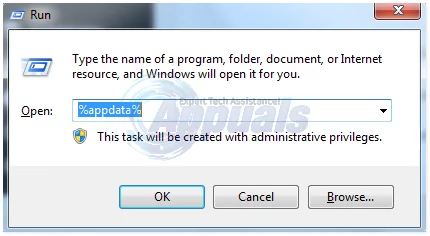
AppData\Local\Microsoft\Windows Live Mail
AppData\Roaming\Microsoft \ Windows Live Mail
du vil da se mappene dine i en av disse katalogene, kopiere alt og opprette en ny mappe på Skrivebordet. Navngi Det som «Back Up Live Mail» eller noe. Dette vil være back up-mappen, grunnen til at den skal kopieres, er å ikke ødelegge eller ødelegge eksisterende data.
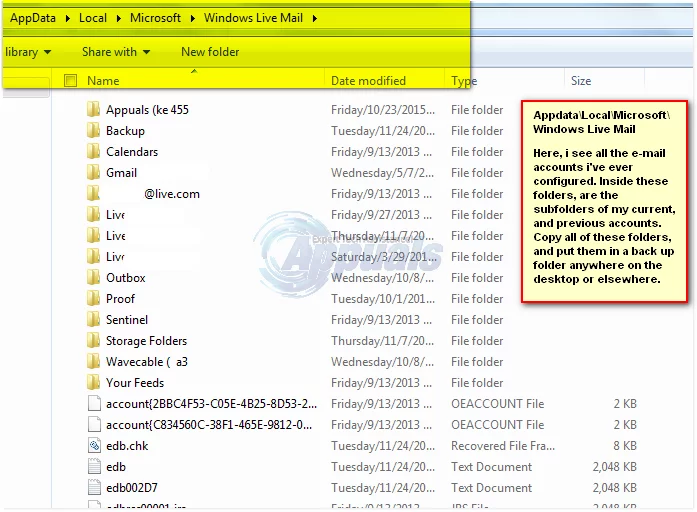
Nå har du sikkerhetskopien, herfra hvis du gjenoppretter / importerer fra sikkerhetskopien vi gjorde over eller fra en annen sikkerhetskopi, vil trinnene nedenfor gjelde for begge.
Åpne Windows Live Mail.
Åpne Fil-menyen øverst til venstre i vinduet.
Klikk På Importer meldinger I Filen
Velg filformatet der Du lagret windows Live Mail-sikkerhetskopien-Microsoft Outlook Express 6, Windows Live Mail eller Windows Mail. Hvis du gjenoppretter fra sikkerhetskopien i metoden ovenfor, bruker Du Alternativet Windows Live Mail og klikker Neste. Klikk På Bla Gjennom, naviger til mappen der sikkerhetskopien er lagret, klikk på sikkerhetskopifilen (mappen eller postkassen) du vil gjenopprette for å velge Den og klikk Deretter På Neste. Klikk På Neste. Så snart du mottar en melding som bekrefter suksessen til restaureringen av mappene, kan du klikke På Fullfør og se at mappene du gjenopprettet, nå er synlige i venstre rute under Lagringsmapper eller hvor de ble importert.
TIPS: hvis Ingen Av Metodene har løst problemet for deg, anbefaler Vi At Du bruker Restoro Repair Tool som kan skanne depotene for å erstatte korrupte og manglende filer. Dette fungerer i de fleste tilfeller, hvor problemet er oppstått på grunn av systemkorrupsjon. Restoro vil også optimalisere systemet for maksimal ytelse. Du kan laste Ned Restoro ved Å Klikke Her
